
■はじめに
本記事ではTaniumのDeployモジュールをご紹介します。
本記事でご紹介するのは概要となりますので、詳細についてより深く理解したいなどのご要望がございましたら以下公式ドキュメントにてご確認ください。
Deploy
=============================
もくじ
■Deployモジュールとは?なにができる?
■機能の紹介
■Deployしてみた!
■最後に
=============================
■Deployモジュールとは?なにができる?
Tanium Deploy は「ソフトウェアの配布・更新・削除を一括管理するツール」です。
例えば...
・企業内のPCやサーバーに対して、アプリのインストール・アップデート・アンインストールをリモート実行できる。
→Tanium Client が入っている端末に対して即時に配信でき、既存のSCCMなどよりもリアルタイム性と可視性が高い。
・ユーザーにインストール/更新可能アプリケーションを提示して対応を任せることも可能
・メンテナンスの通知をユーザーに届けながら指定の時間にアップデートをかけたい
等々
Deploy = Taniumでソフトを配る・更新するための配信エンジン。
パッチより細かく、資産管理より即時に動く"アプリ管理の中核"モジュールです。
と言われてもイメージがわかないですよね。
ぱっと見でお分かりいただけるよう、機能ごとの紹介をしてるのでご覧ください!
■機能の紹介
具体的にはどんな機能があるのか見てみましょう。
一覧的にはこんな感じです。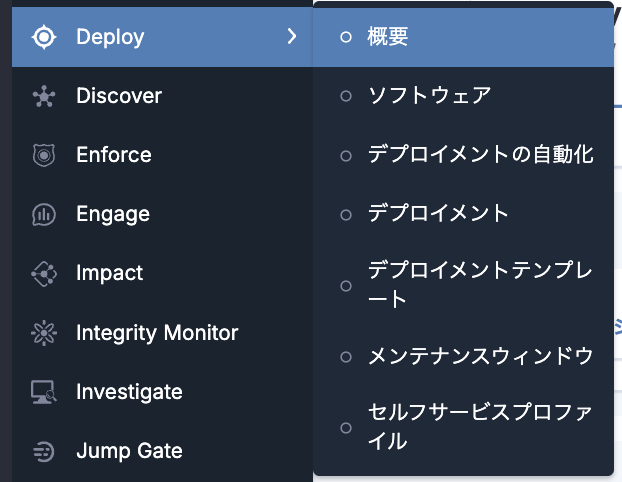
概要に関しては他のモジュールと同じ、環境情報などをグラフにしてサマリしてくれているダッシュボードです。環境内の端末でのソフトウェアの利用率や作成したデプロイメント(後述)の要約が表示されている画面です。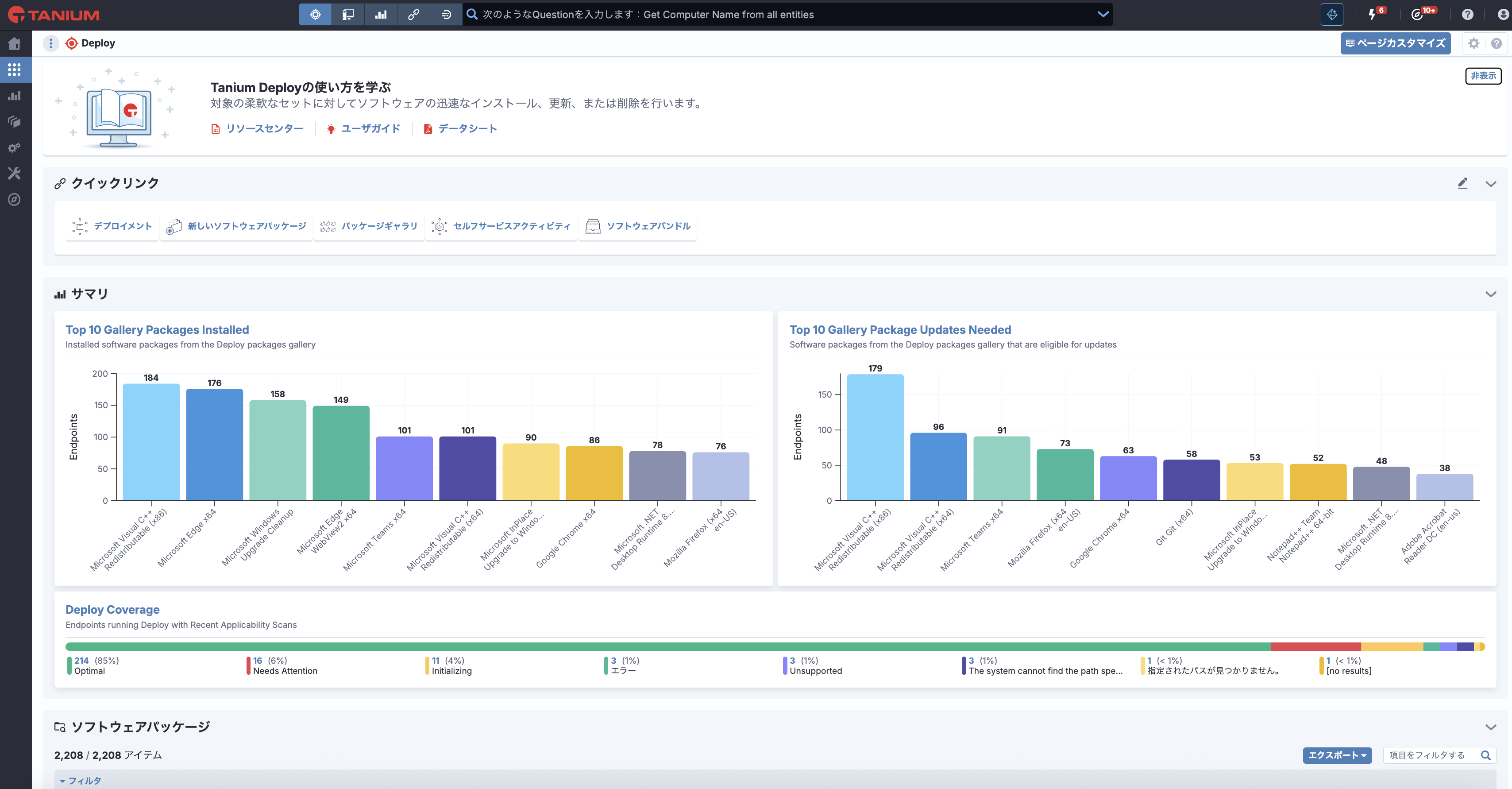
では、それ以外の機能について上から順に見てみましょう。
・ソフトウェア
ソフトウェアはDeployで利用するソフトウェアのパッケージやバンドルを管路する機能です。
詳細については以下の記事でご紹介している為、詳しく知りたい方はこちらでご確認ください!
【Tanium】Deployモジュール機能紹介!自動でアプリケーション管理、ソフトウェアパッケージとバンドル!
・デプロイメント
このモジュールの根幹的な機能になります。
ベースとなる考え方としては「対象範囲を指定してソフトウェアをリモートで一括インストールする!(削除も可能!)」というものになりますが、後述するメンテナンスウィンドウやエンドユーザーセルフサービスを活用すれば更に効率的かつユーザビリティを損ねずに配信可能です。
また、"デプロイメントのテンプレート"とあるように、デプロイメントの設定をテンプレート化して保存することで類似の配信作業を型にはめて工数を減らすという使い方も可能です。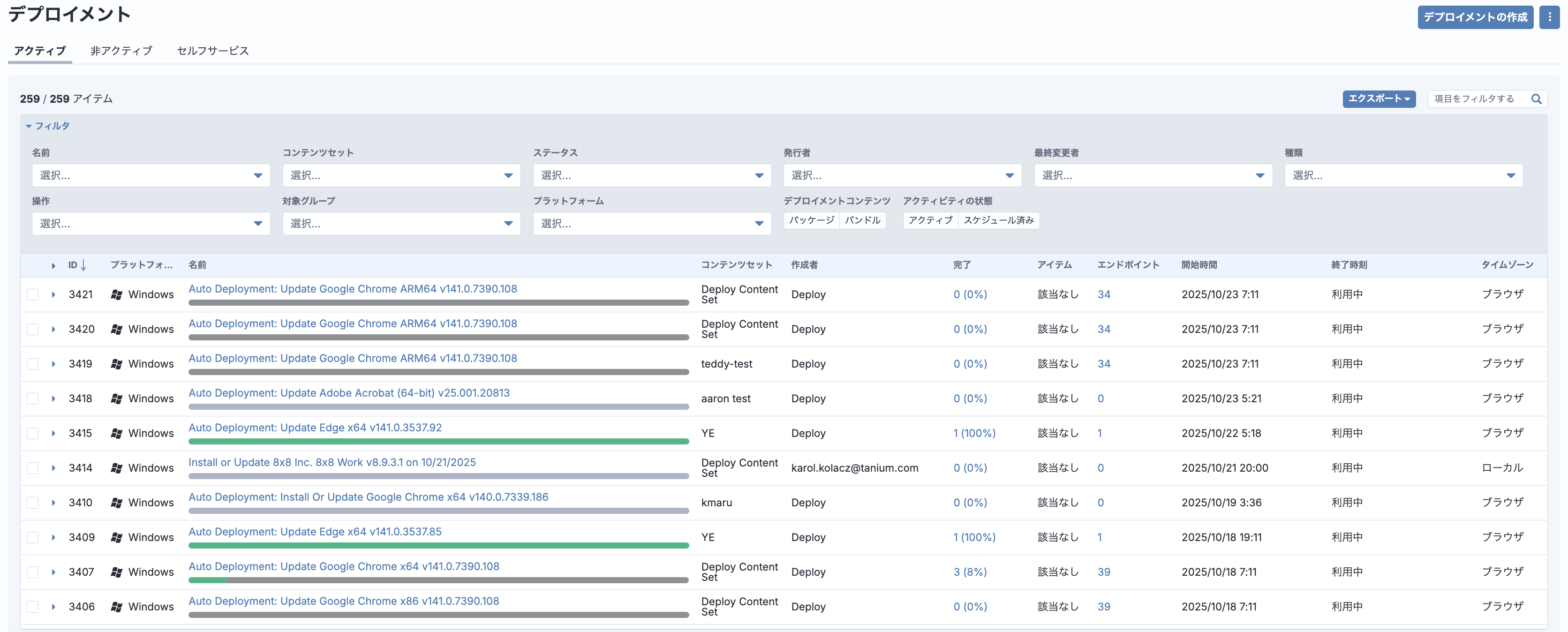
- デプロイメントの自動化(Ring Deployment)
→文字通り自動化されたデプロイメントの作成などに関わるものです。例えば「①のグループを対象にソフトウェアの配信を行い、グループ内の○%の端末で実行が成功したら②グループで同様の作業を実行」のように条件付けでTaniumに作業を行わせることが可能です。条件や実行内容はかなり細かく指定できるため、機会があれば記事でご紹介させていただきます。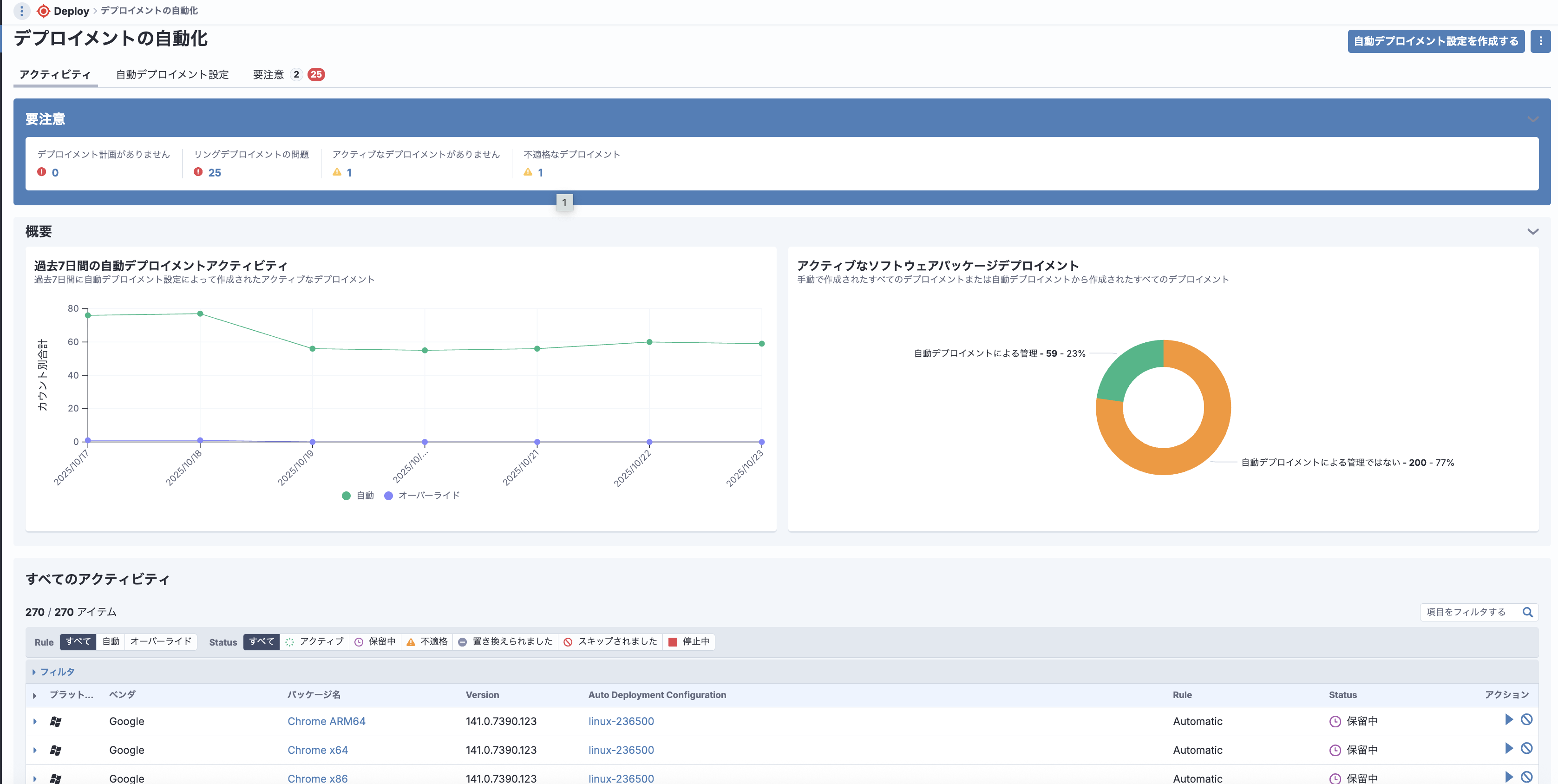
自動デプロイメント(Ring Deployment)の設定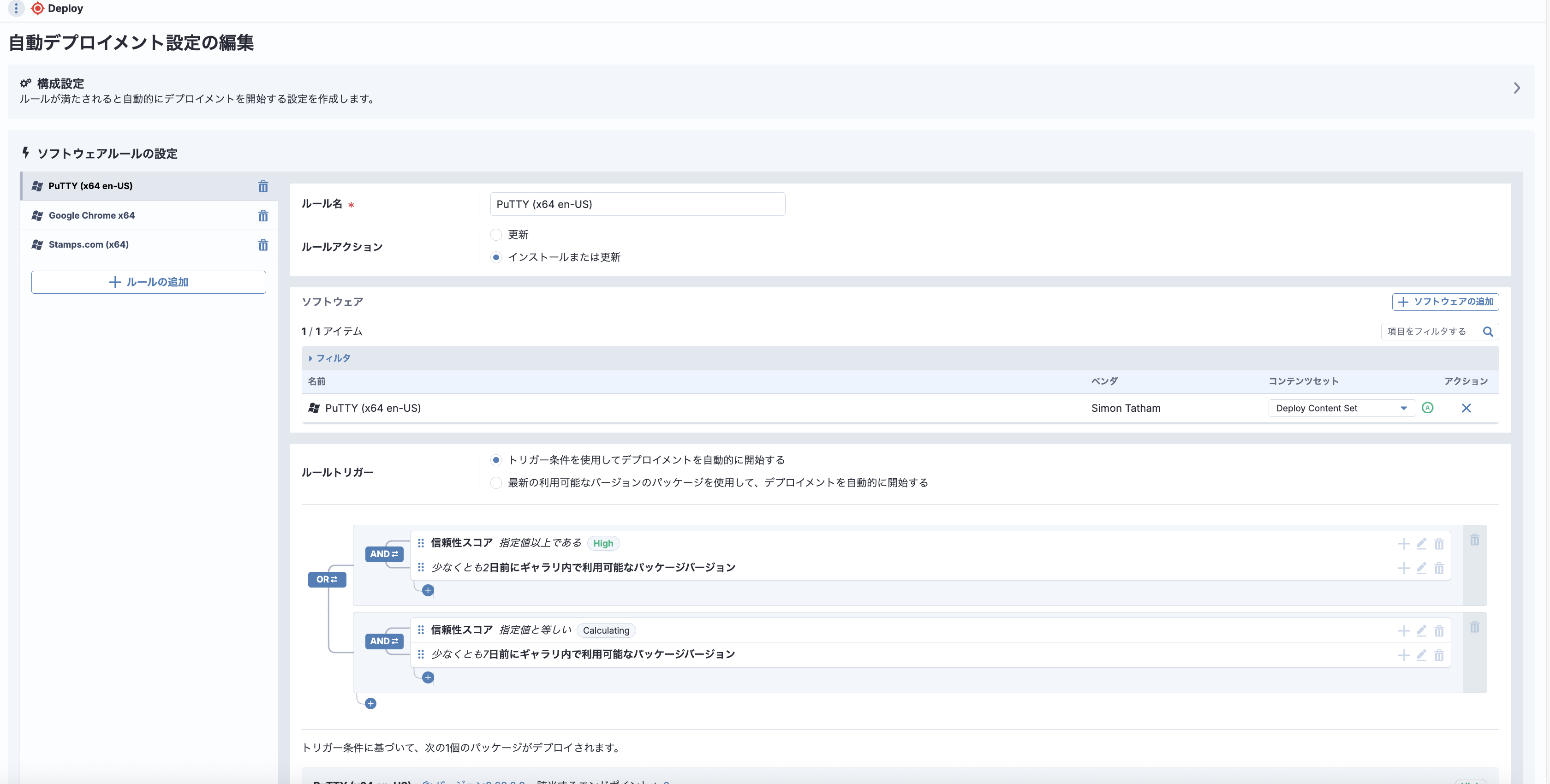
・メンテナンスウィンドウ
Deployによる配信を実施してよい時間を指定して制限しメンテナンスタイムをしっかりと限定するための機能です。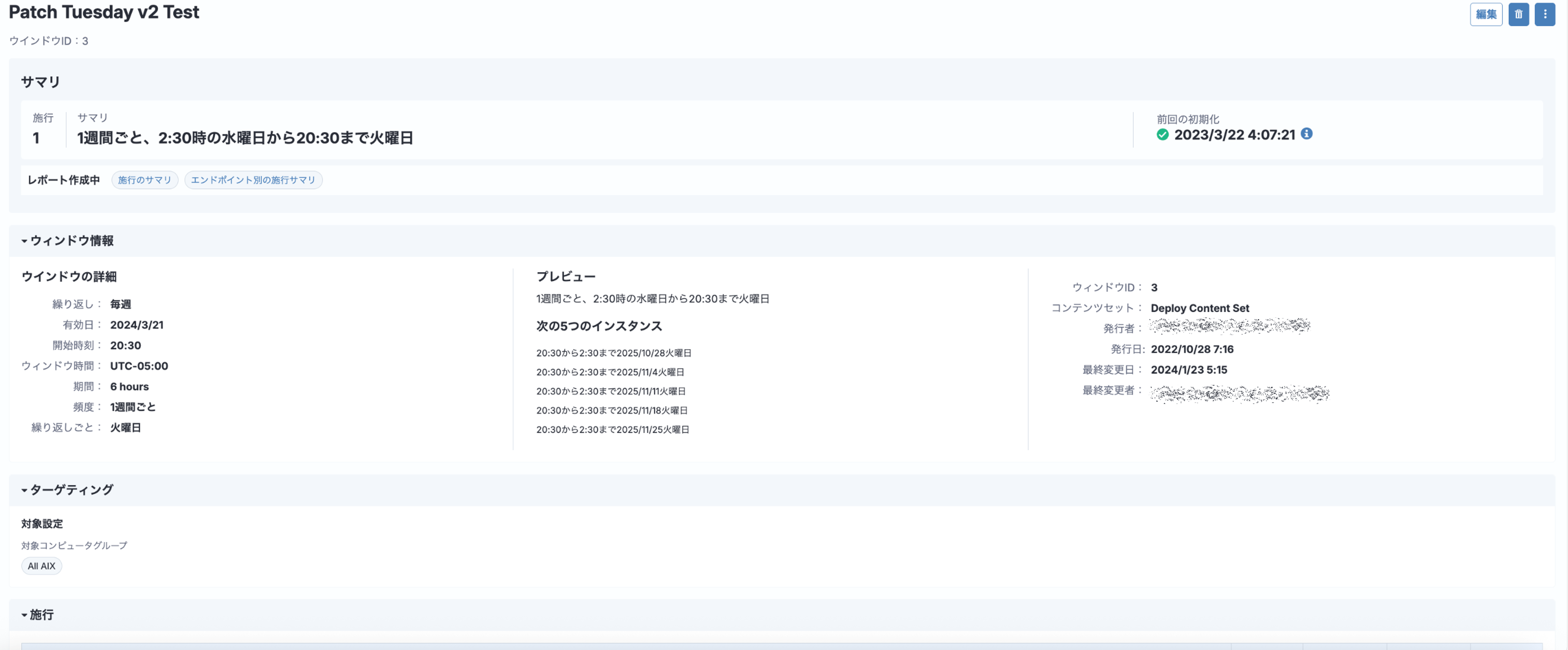
・セルフサービスプロファイル
エンドユーザーセルフサービスのプロファイル設定関連の画面です。
こちらの機能については以下の記事で詳細をお伝えしているので、詳しく知りたい方はご参照ください。
【Tanium】Deployモジュール機能紹介!使いこなそうエンドユーザーセルフサービス!
大別すると以上のような構成になります。
細かく言えば「モジュール同士の連携でこんなこともできますよ~」といったお話もあるのですが、一旦こちらで区切らせていただきます。
では次に基本的なデプロイメントの作成と実行について学んでいきましょう。
■Deployしてみた!
前述の通り、デプロイメントはソフトウェアをリモートでインストール/削除できる機能です。
どのようにデプロイメントを作成し、どのように実行されるのか見ていきましょう。
まず[Module > Deploy > デプロイメント]と画面遷移します。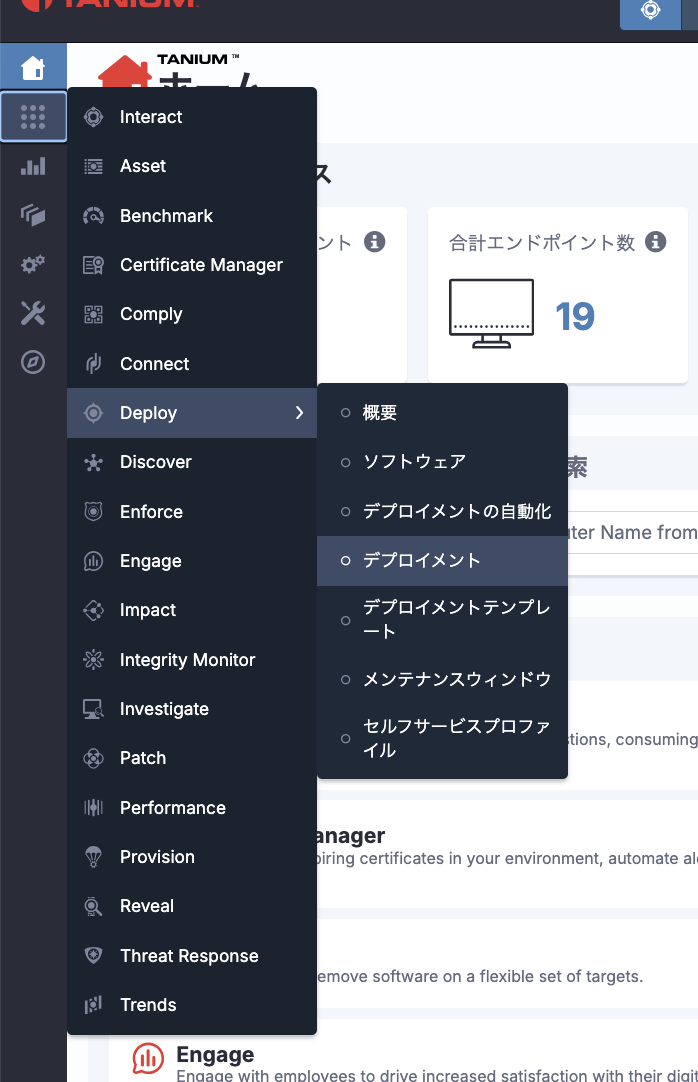
デプロイメントの画面ですが、
・アクティブ:現在実行中のデプロイメント。即時実行かつ未実行のものや、継続中のデプロイメントが表示される
・非アクティブ:実行済みのデプロイメントや手動で停止したデプロイメントが表示される
・セルフサービス:作成したセルフサービスの一覧
という形でタブがあります。
今回はデプロイメントを学習したいので画面中央の[デプロイメントの作成]から新規に作成してみましょう。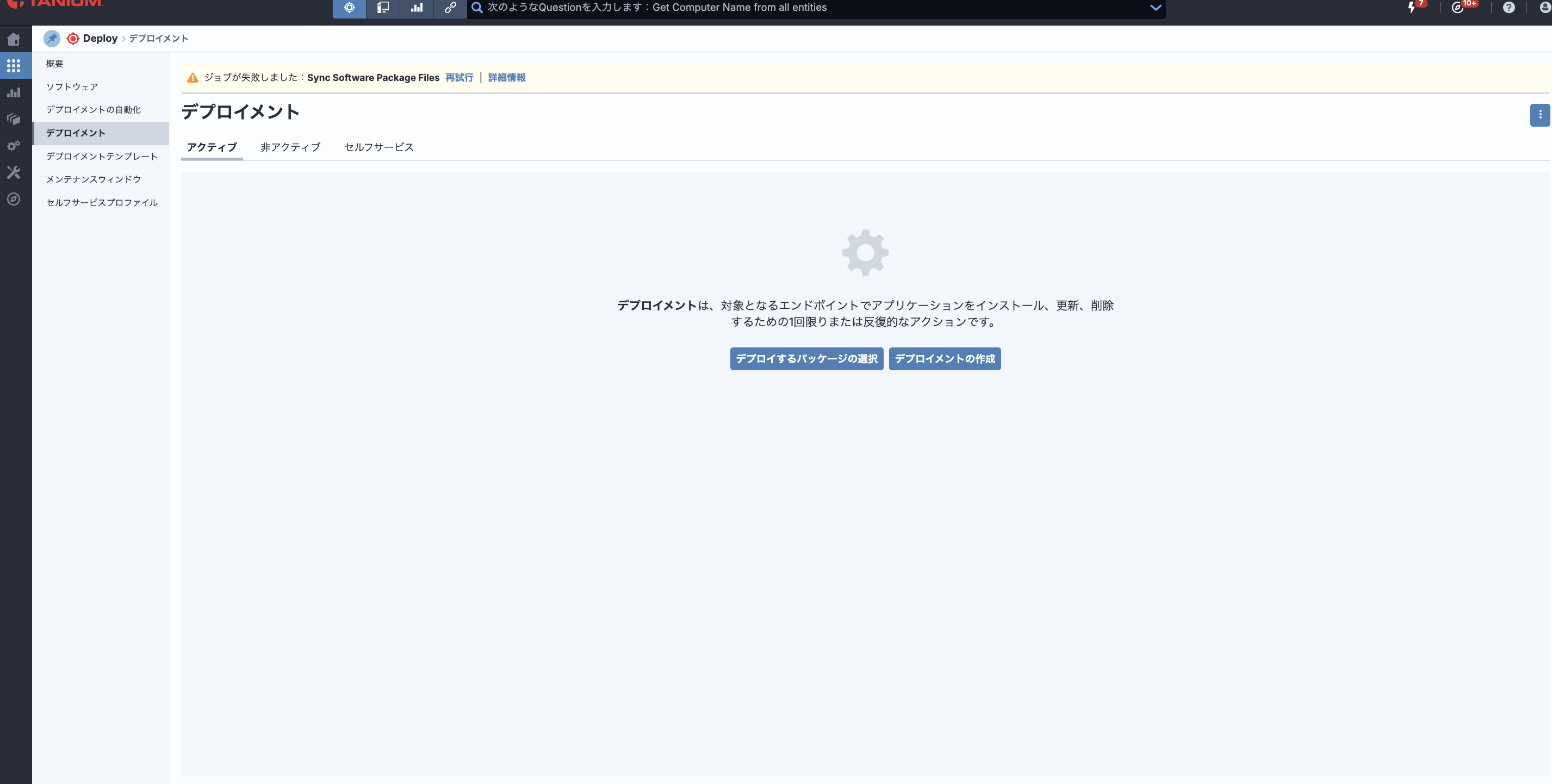
こちらがデプロイメントの新規作成(設定)項目です。![FireShot Capture 069 - Deployment Transaction - Deploy - Tanium - [sbcas-tec.cloud.tanium.com].png](/engineer-voice/blog/assets_c/2025/10/FireShot%20Capture%20069%20-%20Deployment%20Transaction%20-%20Deploy%20-%20Tanium%20-%20%5Bsbcas-tec.cloud.tanium.com%5D-thumb-2814x2698-69793.png)
上から名前や概要を任意のもので設定し、ソフトウェアとソフトウェアを対象に実施したい操作を選択します。
参考リンク:【Tanium】Deployモジュール機能紹介!自動でアプリケーション管理、ソフトウェアパッケージとバンドル!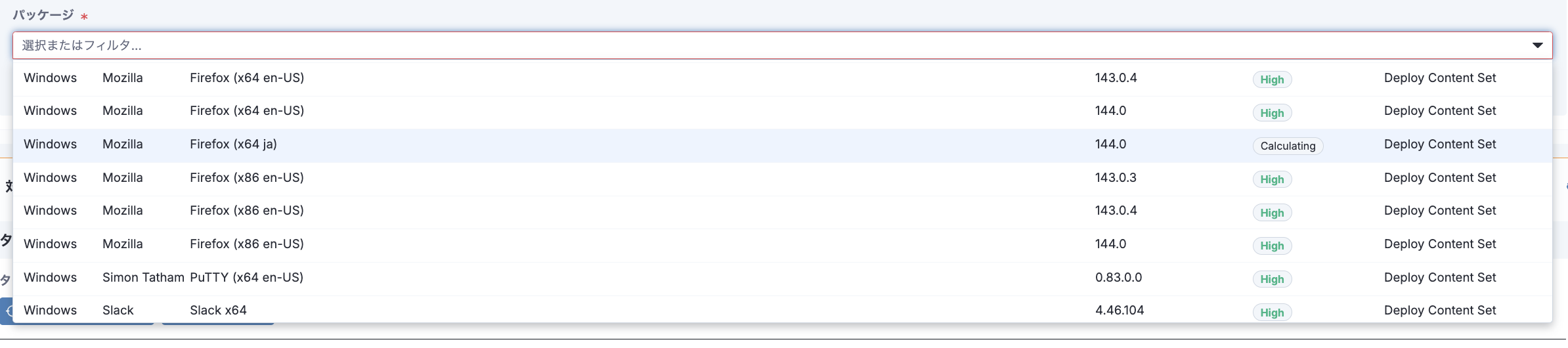
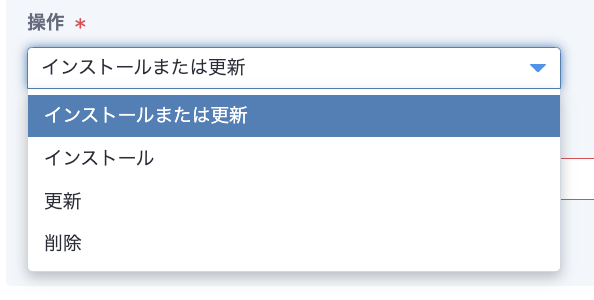
次にデプロイの対象となるエンドポイントを絞り込みます。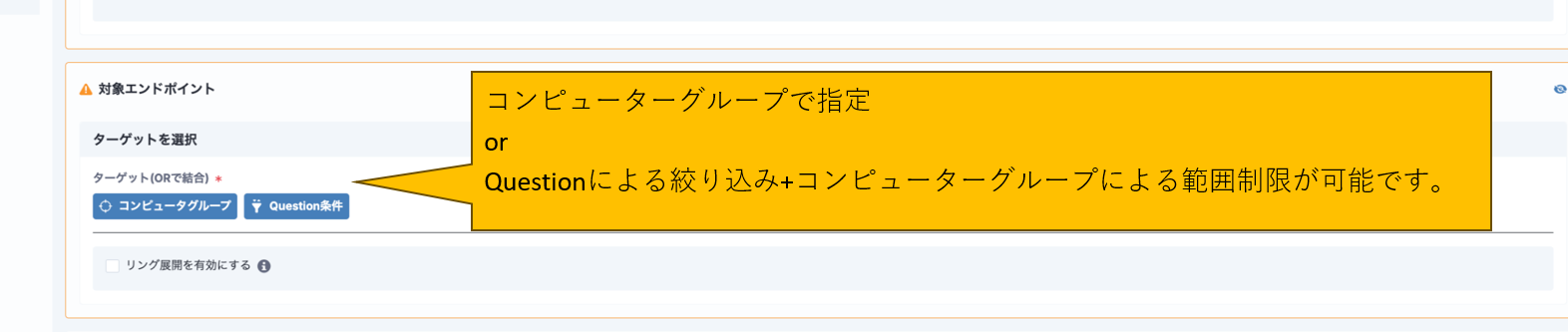
"リング展開を有効にする"のチェックを有効にすると、段階的な展開を設定可能です。
この機能を使えば例えば「テスト環境のグループの80%の端末への展開が完了したら、本番環境へ同じデプロイを実行する」などのフレキシブルな段階的なデプロイが出来るようになります。
今回は基本的なデプロイの勉強なのでこの記事では割愛いたしますが、とても便利な機能なので実際の運用でも使ってみることをお勧めします。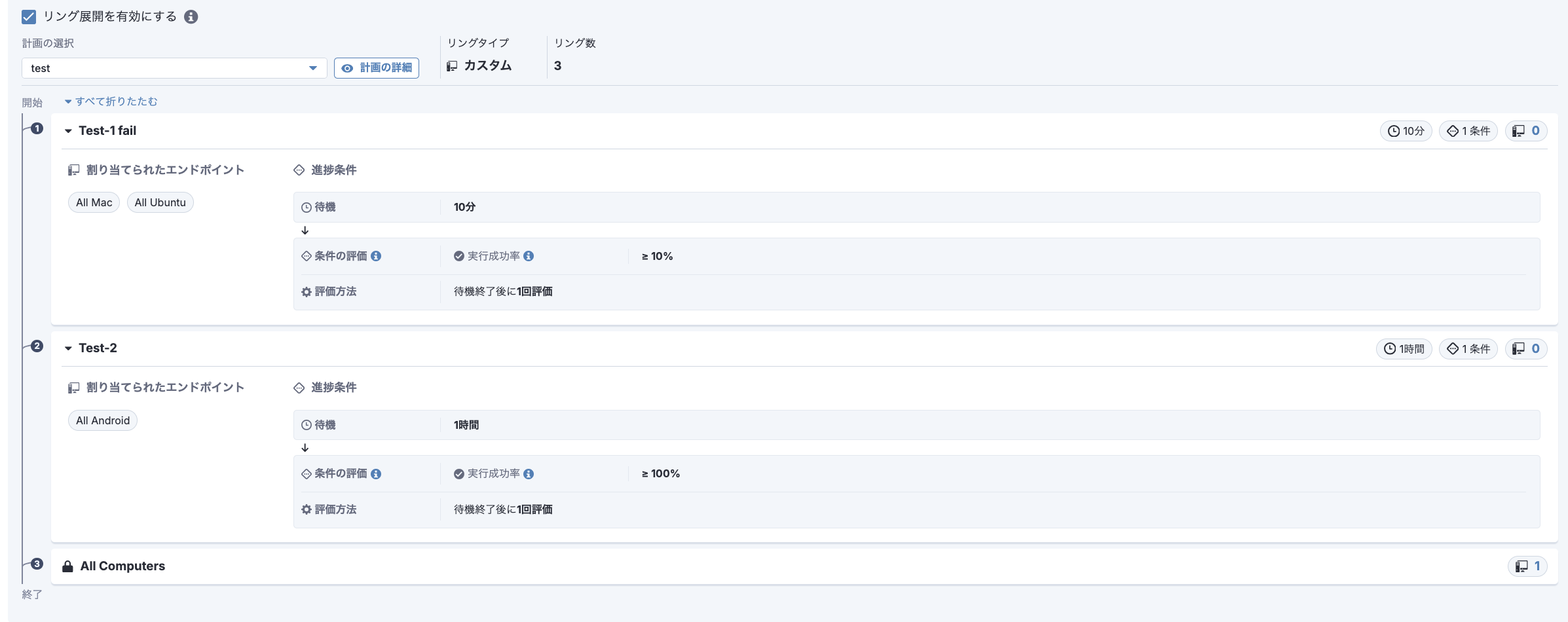
次に実行時間を設置します。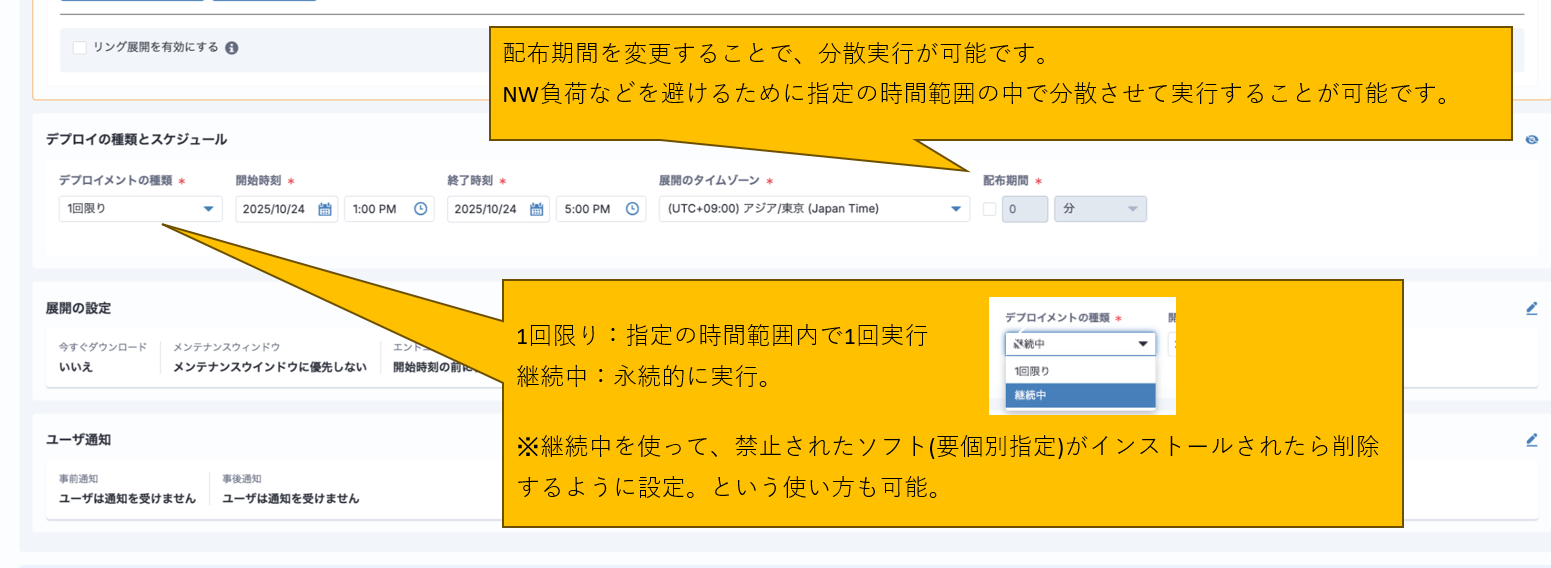
次に展開の設定です。
項目を個別に見てみます。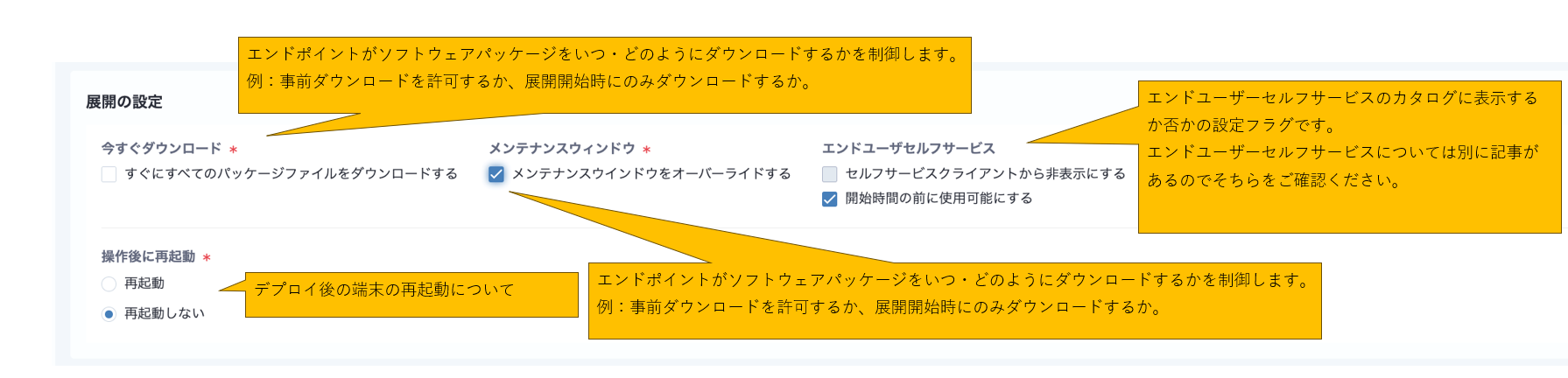
参考リンク:【Tanium】Deployモジュール機能紹介!使いこなそうエンドユーザーセルフサービス!
最後にユーザー通知を設定します。
エンドポイントの画面にポップアップするウィンドウの設定ですが、こちらもデザインなどフレキシブルに設定できます。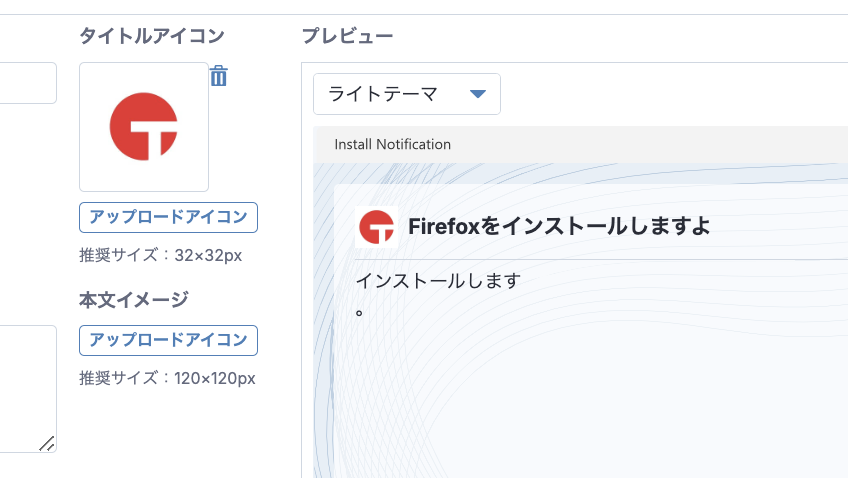
全ての項目を設定したら、以下のようになります。
最下部の[プレビューをして続行]をクリックすると対象の最終確認が行われ、[Deploy]ボタンが表示されるのでクリックしてデプロイしましょう。![FireShot Capture 071 - Deployment Transaction - Deploy - Tanium - [sbcas-tec.cloud.tanium.com] 1.png](/engineer-voice/blog/assets_c/2025/10/FireShot%20Capture%20071%20-%20Deployment%20Transaction%20-%20Deploy%20-%20Tanium%20-%20%5Bsbcas-tec.cloud.tanium.com%5D%201-thumb-2814x4969-69810.png)
確認画面が出るので、そのまま進めば作成したデプロイが有効になり設定どおりの展開が行われます(期間を指定している場合はその期間に)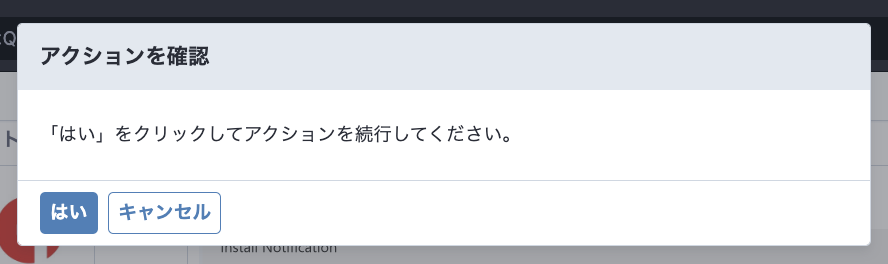
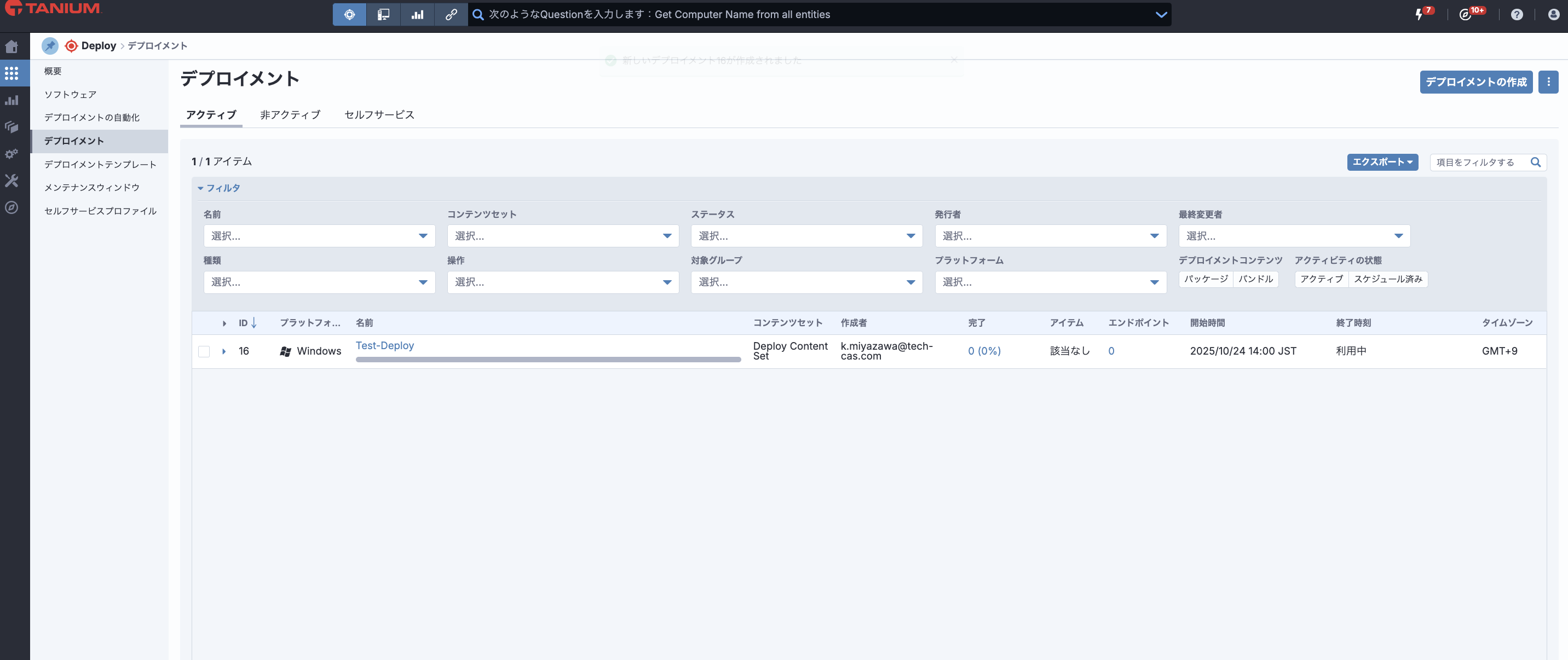
以上でデプロイの作成は完了です!
■最後に
Deployいかがでしたでしょうか。
機能としてはシンプルですが、資産管理における重要な機能の一つです。
また、TaniumプロトコルやリニアチェーンといったTaniumの独自技術と組み合わさることで、効率や環境負荷の少なさではオンリーワンの実力です。
是非使いこなしてください!
※本ブログの内容は投稿時点での情報となります。今後アップデートが重なるにつれ
正確性、最新性、完全性は保証できませんのでご了承ください。
他のオススメ記事はこちら
著者紹介
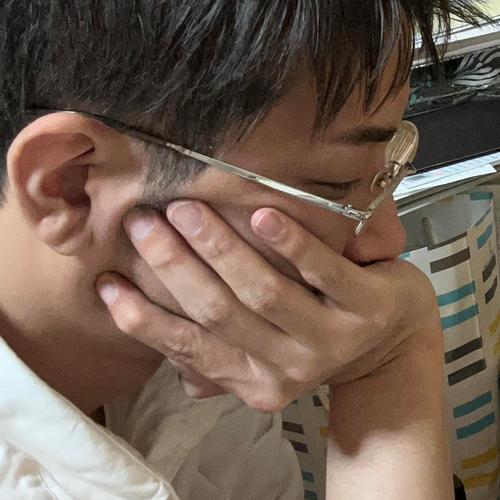
SB C&S株式会社
技術本部 技術統括部 第4技術部 1課
宮澤 建人







